インストールされているWindows 8アプリの大きさは?
Windows 8に多くのアプリをインストールする場合システムの大きさを把握し、アンインストールする必要がある場合があります。これは、大きなハードドライブを搭載したWindows 8コンピューターではあまり問題になりませんが、タブレットのスペースを最大限に活用する場合には重要です。
インストールしたアプリのサイズを確認するには、Windowsのスタート画面でキーボードショートカットを使用します Windowsキー+ C チャームを表示して[設定]をクリックします。または、タッチスクリーンデバイスの場合は、右のベゼルから左にスワイプして起動し、[設定]をタップします。
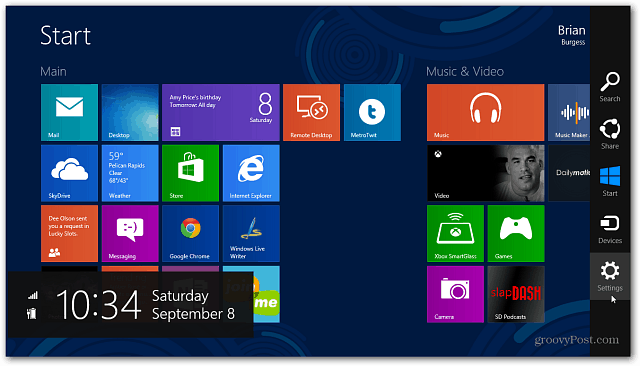
次に、[PC設定の変更]をクリックまたはタップします。
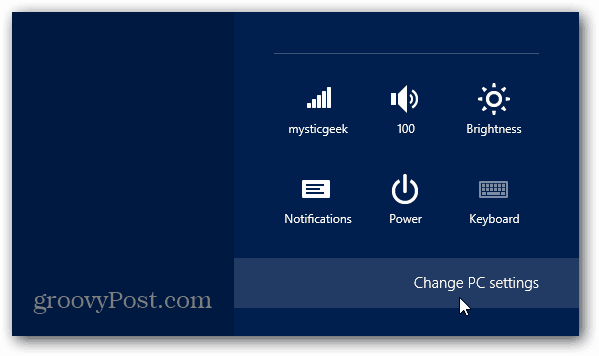
次に、PCの下の左側の列で[全般]を選択します。設定。右側の列で[利用可能なストレージ]までスクロールダウンし、[アプリサイズの表示]ボタンをクリックします。 Windowsは、システムにインストールされているアプリとそのサイズの検索を開始します。
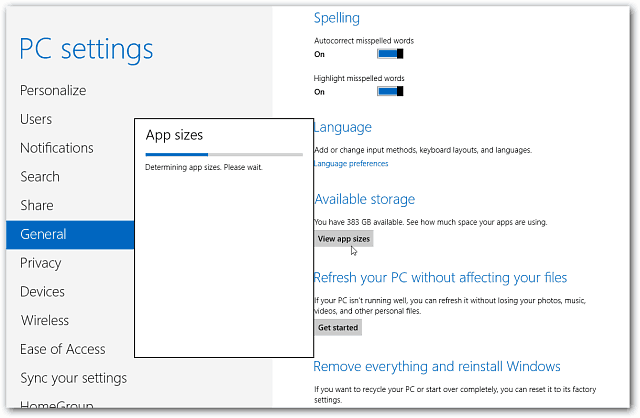
行くぞ!結果は、大きいものから順に表示されます。
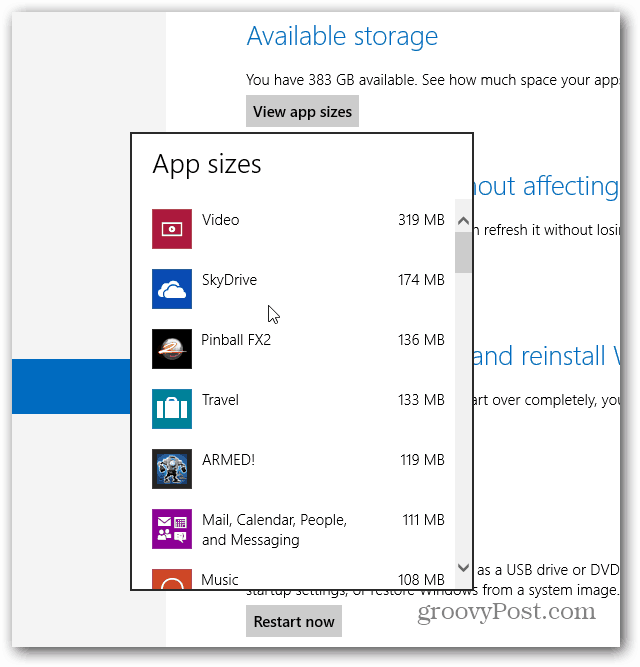
このリストを使用して、どのスペースを解放するために削除するアプリ。通常、ゲームは最も多くのスペースを占有するため、すでにゲームをしている場合、またはゲームをプレイしていない場合は、ゲームを削除できます。また、システムからアンインストールしたアプリは、必要なときにいつでもWindowsストアから再インストールできることに注意してください。










コメントを残す